Canlı Yayınlama
Kameradan canlı yayın yapabilirsiniz.
Yayın yapacağınız sitede yayın gereksinimlerini ve hizmet şartlarını önceden kontrol edin.
Bluetooth Üzerinden Akıllı Telefonla Eşitleme
Akıllı telefon ve kamera zaten eşleştirilmişse 11. adıma gidin.
-
[Tamam] seçimi yapın.
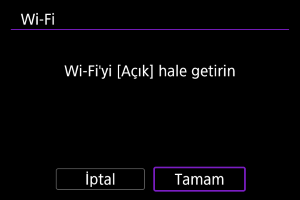
- Bu ekran, Wi-Fi ayarı zaten [Açık] konumundaysa görüntülenmez.
-
[Bağlanılacak bir cihaz ekle] seçimi yapın.

-
[Tamam] seçimi yapın.

- Bu ekran, Bluetooth ayarı zaten [Açık] konumundaysa görüntülenmez.
-
tuşuna basın.
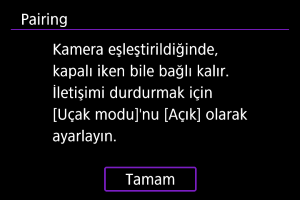
-
Eşleştirmeyi başlatın.
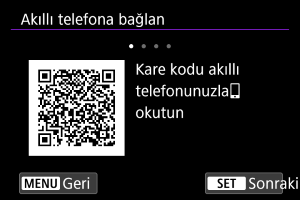
- Eşleştirmeyi başlatmak için
tuşuna basın.
- Camera Connect yüklü değilse, ekrandaki QR kodunu taramak için akıllı telefonu kullanın, Google Play veya App Store’a giderek Camera Connect’i yükleyin, sonra
tuşuna basarak eşleştirmeyi başlatın.
- Eşleştirmeyi başlatmak için
-
Camera Connect'i başlatın.

- Uygulamadaki talimatları izleyerek eşleştirme için kamerayı seçin.
-
Bluetooth bağlantısı kurun.
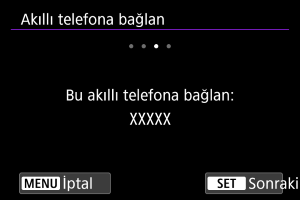
tuşuna basın.
-
Eşleştirme işlemini tamamlayın.

- Eşleştirmeyi bitirmek için
tuşuna basın.
- Akıllı telefonda bir mesaj göründüğünde akıllı telefonu belirtilen şekilde kullanın.

- Bağlı cihazın adı görüntülenir.
tuşuna basın.
- Eşleştirmeyi bitirmek için
-
[
Canlı yayın] seçimi yapın.
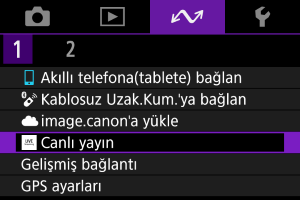
Erişim Noktasına Wi-Fi Aracılığıyla Bağlanma
- Kamera daha önce kullanılan erişim noktalarına otomatik olarak yeniden bağlanır.
- Bu talimatlar WPS (PBC modu) ile bağlanmak için kullanılır. Farklı bir şekilde bağlanmak için Temel İletişim Ayarları bölümüne bakın ().
-
[WPS ile bağlan] seçimi yapın.

-
[WPS (PBC modu)] seçimi yapın.
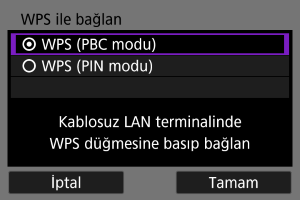
- [Tamam] seçimi yapın.
-
Erişim noktasına bağlanın.
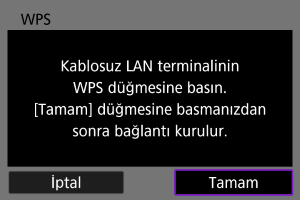
- Erişim noktasının WPS tuşuna basın. Tuşun yeri ve tuşa basma süresiyle ilgili ayrıntılar için erişim noktasının kullanım kılavuzuna bakın.
- Erişim noktasıyla bağlantı kurmak için [Tamam]’ı seçin.
- Kamera erişim noktasına bağlandığında aşağıdaki ekran görüntülenir.
-
[Otomatik ayar] seçimi yapın.

-
Camera Connect'te yayın ayarlarını tamamlayın.
- Kullanacağınız yayın platformunu seçin, ardından ayarları buna göre yapılandırın.
- Bir yayın sitesi seçmek için ekrana bir URL girebilirsiniz.
- Yayın kalitesi olarak, iletişim ortamına bağlı olarak 6 Mbps veya 3,5 Mbps seçin.
-
Akışı başlatın.
- Kayıtta bekleme ekranında [STBY] gösterilir.
- Yayını başlatmak ve durdurmak için Camera Connect'i kullanın. Kamera üzerindeki Başlat/Durdur düğmesine basarak da yayını durdurabilirsiniz.
Önlem
- İletişim ortamına bağlı olarak yayın sırasında video ve ses gürültülü olabilir. Öncede deneme yayını yapın ve video ve ses kalitesini kontrol edin.
- Video ve ses gürültülüyse veya atlıyorsa aşağıdakileri deneyin. Bu adımlar kaliteyi artırabilir.
- Kamerayı ve erişim noktasını (kablosuz yönlendirici, bağlama akıllı telefonu vb.) birbirine yaklaştırın, birbirlerine karşı konumlarını değiştirin ve aralarındaki alanda insan ve nesne olmamasını sağlayın.
- İç mekanda, erişim noktasını ve kamerayı aynı odaya kurun.
- Mikrodalga fırınlar veya kablosuz telefonlar gibi 2,4 GHz bandını kullanan cihazlardan uzağa kurun.
- Harici bir mikrofondan gelen gürültü dikkatinizi dağıtıyorsa, mikrofonu kameranın yan tarafına, harici mikrofon IN terminali kameradan mümkün olduğunca uzağa yerleştirmeyi deneyin.
- Camera Connect'te yayın kalitesi olarak 3,5 Mbps'nin seçilmesi 6 Mbps'ye göre daha istikrarlı yayın sağlayabilse de görüntü kalitesi daha düşük olacaktır.
- Yayın sırasında kamera ısınacaktır. Elde kayıt yaparken titremeyi önlemek için standı veya bir tripod kullanın veya başka türlü önlem alın.
- Canon'un üçüncü taraf hizmetlerinden hiçbir şekilde sorumlu olmadığını unutmayın.
- Yayın sırasında karta görüntü kaydedilmez (ancak kamerada kart olmalıdır).
- Görüntünün düz ve doğru yönde olduğundan emin olmak için deneme yayını yapın ve gerekirse yönü ayarlayın.
- Kablosuz İletişim Önlemleri konusunu okuduğunuzdan emin olun.